
Що стосується налаштування нашого обладнання, Windows 10 пропонує нам велику кількість тем, але жодна з них не дозволяє нам змінювати піктограми нашого обладнання разом, як ніби ми могли робити в попередніх версіях, хоча це правда, а не через варіанти, пропоновані відповідною версією Windows.
У міру розвитку Windows кількість значків на робочому столі зникла, залишившись лише смітник, благословенне смітник. Що не змінилося, це варіант живлення змінити як піктограму кошика, так і решту піктограм що ми можемо поставити на робочий стіл нашої копії Windows.
Щоб змінити піктограму кошика, спочатку ми повинні отримати доступ там, де ця опція доступна, варіант, який насправді дуже прихований.
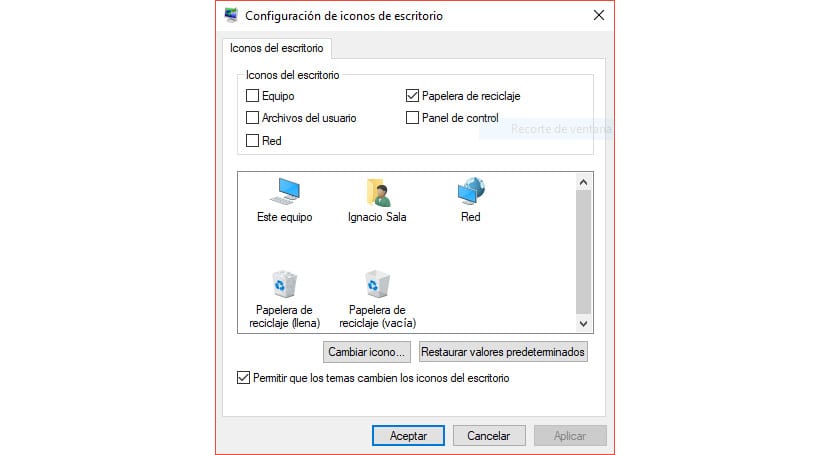
- Ми прямуємо вгору Налаштування Windows.
- Потім ми натискаємо на Налаштувати.
- У розділі Персоналізація натисніть Теми > Налаштування піктограми робочого столу.
- Ця піктограма представляє нам два шляхи: порожній і повний смітник. Ми можемо змінити обидва для різних значків, не маючи при цьому жодного з них пов’язаного з іншим. Або ми можемо змінити лише одне з двох.
- Наприклад, щоб змінити піктограму повного кошика, ми повинні натиснути на неї, а потім Піктограма зміни.
- Далі ми переходимо до місця, де знаходиться файл .ico, який ми хочемо використовувати як повний контейнер, і натискаємо на Прийняти. Ми також можемо вибрати будь-яку піктограму з бібліотеки, яку пропонує нам Windows, хоча жодна з них не може відповідати нашим потребам.
З цього моменту кожен раз, коли смітник може знаходити якийсь файл всередині, він покаже нам нову піктограму, яку ми встановили.